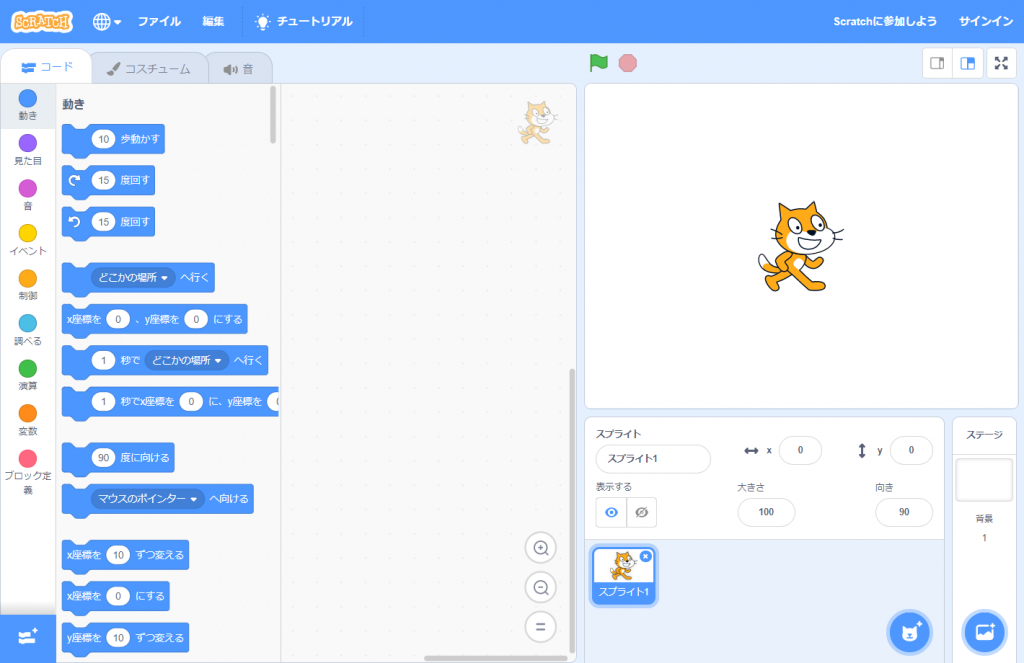micro:bit(マイクロビット)を使ってみる
マイクロビット(micro:bit)は、イギリスの公共放送BBC他が開発した、プログラミング教育を目的としたワンボードコンピューターです。下の写真から分かるように、表面の中央にLED、両脇に2個のボタンを備え、その他にいろいろなセンサー、BLE(Bluetooth Low Energy)などが搭載され、入出力端子も用意されており、自作のゲーム機として、あるいは電子工作等々、大変便利に使えそうです。
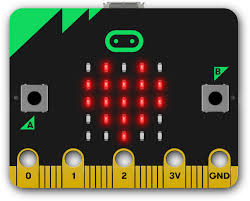
プログラムの開発環境としては、ブロックを組み立てるタイプのプログラミングとPythonの両方があるようです。
micro:bitの概要については、micro:bit本家のページが参考になります。その中で、先ず、クイックスタートのページを見るのがよいでしょう。
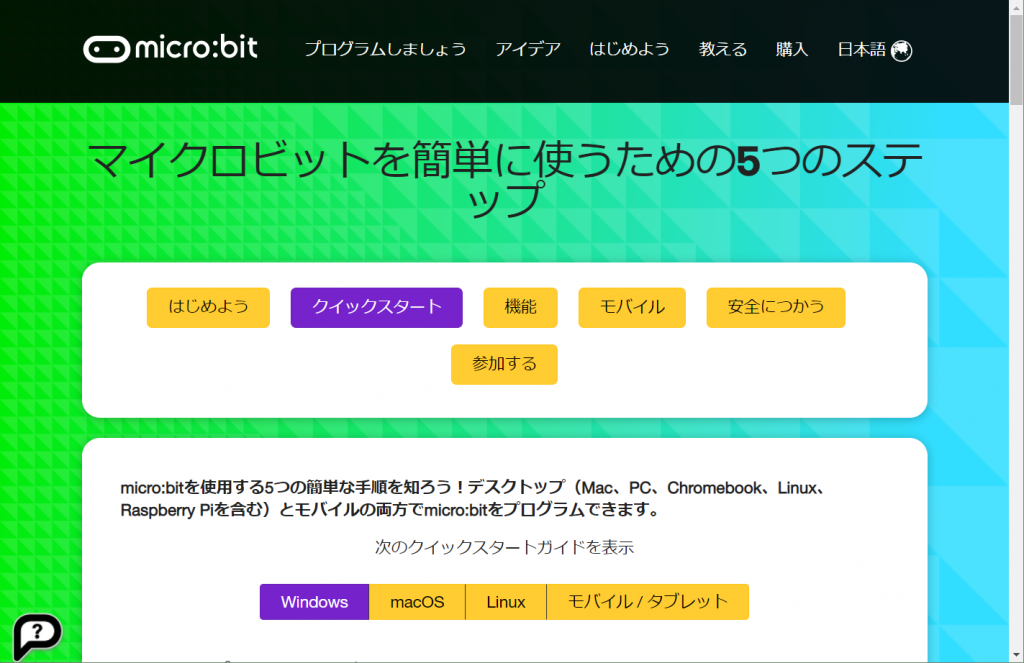
その他のお薦めのサイトとしては、サヌキテックネットの「micro:bit Lab.【マイクロビット】」など、充実した記述のあるサイトが多数あります。
micro:bit使うために最小限必要な事項について以下に書きます。又、私自身が確認したことなどを、その他の記事に書くことにします。
ハードウェア(micro:bitの特徴)
micro:bitの表側の面の中央に25個のLED、両脇に2個のボタンがあり、裏面には、その他三軸加速度センサー、地磁気センサー(コンパス)、BLE(Bluetooth Low Energy)などが搭載され、入出力端子も用意されています。micro:bitの「機能」のページには夫々の説明があります。
micro:bit表面のLEDである程度の表示ができるので、ゲーム機として使えますし、ボタン、加速度センサーがありますので、リモコンの操縦器としても使えるなと、すぐ思いつきます。
その他、データロガーに使える、複数のmicro:bit間で通信ができる、いろいろな拡張ボードも用意されている、などなど、多様な使い方ができそうで、それを自分でプログラミングすることができるのですから、夢が広がります。
初めてmicro:bitを使う際に、ハード的に差し当たりやらなくてはならないことは、PCにUSBケーブルでつなぐことくらいです。
ソフトウェア(micro:bitの使い方)
micro:bitの使い方については2つの方法が考えられます。
一つは、PCやモバイル端末でプログラムを開発しmicro:bitに転送する方法で、この場合は、micro:bitをPCから切り離し単独で働かすことができます。下に書く、MakeCodeエディターを使うやりかた等がこれに当たります。
もう一つは、PCやモバイル端末でプログラムを開発し、常にmicro:bitをつないだ状態でmicro:bitを逐一制御する方法です。下に書く、Sratchを使う方法などがこれに当たります。
前者については、micro:bitのサイトの「プログラムしましょう」のページを見ると、プログラム開発には、MakeCodeエディターを使う方法(ブロックを並べるタイプのプログラミング方法)、Pythonエディターを使う方法が用意されていることがわかります。
MakeCodeエディターを使いたいときは、こちら(micro:bitのサイト)から行けます。下はMakeCodeエディターの画面です。
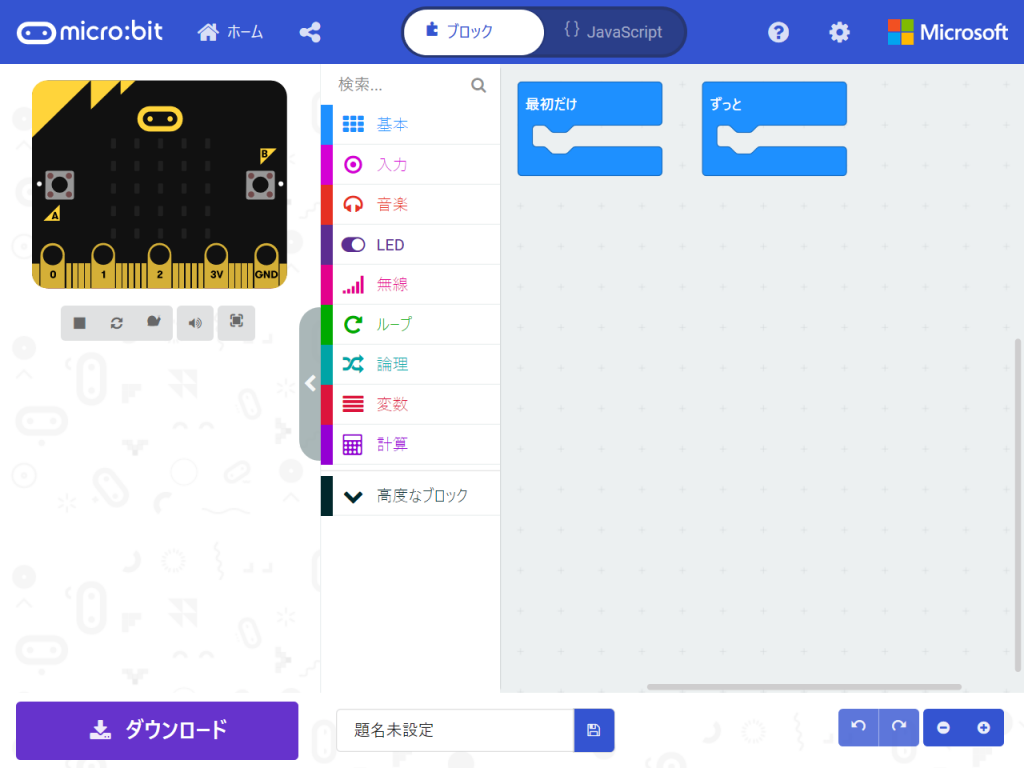
その使い方を知りたい場合は、本家のmicro:bitのクイックスタートのページ、「マイクロビットを簡単に使うための5つのステップ」を参照してください。Windows、Mac、Linux、モバイルのそれぞれについて使い方が書かれています。MakeCodeを使い方の要点などは、私のサイトの別記事にも書いてあります。
後者のScratchを使う方法については、最新のバージョンであるScratch3.0だと、拡張機能を用いてmicro:bitがBLE(Bluetooth Low Energy)を介して簡単に使えるようななっています。下は、Scratch3.0の画面です。オンライン版でもオフライン版でも同様です。詳細は別記事に書きます。